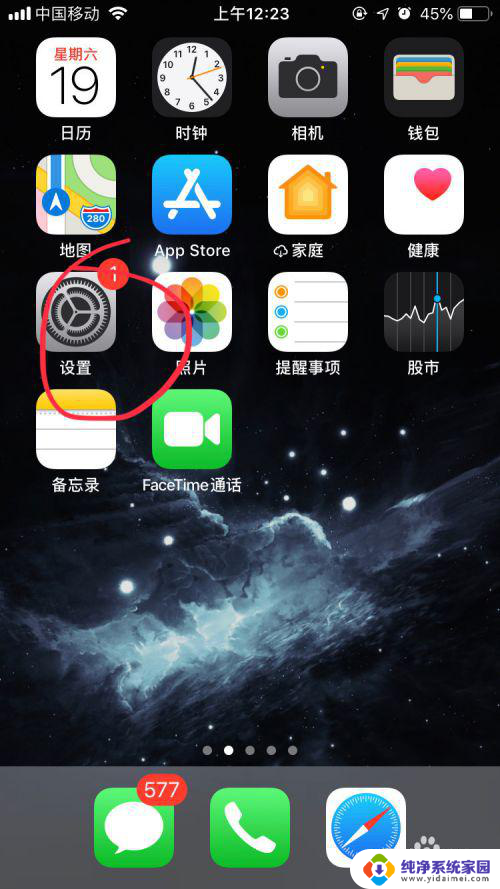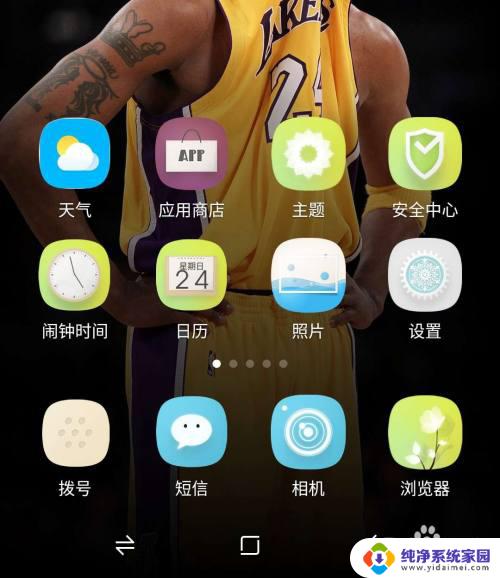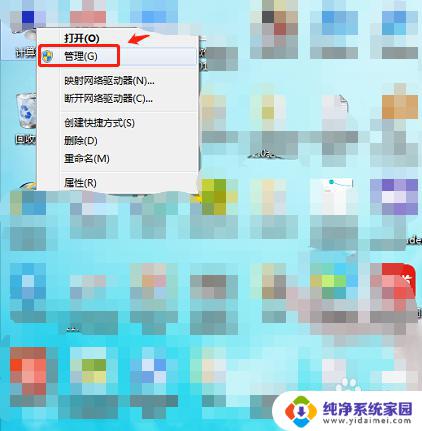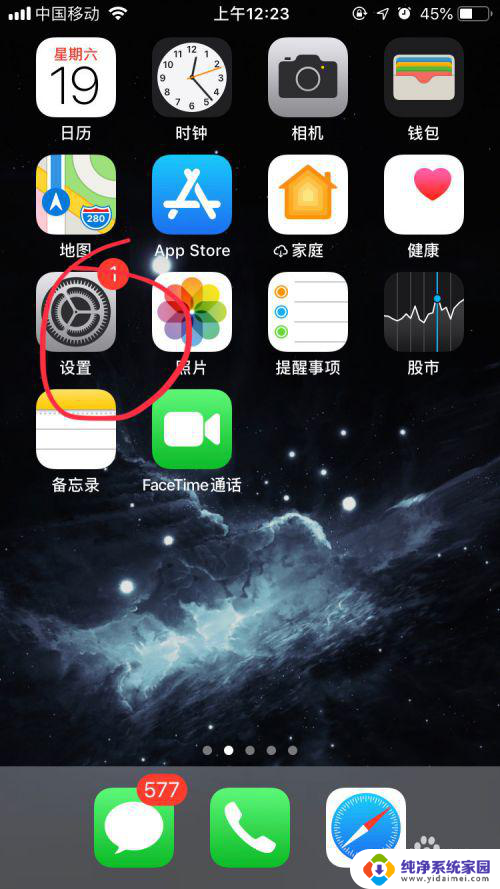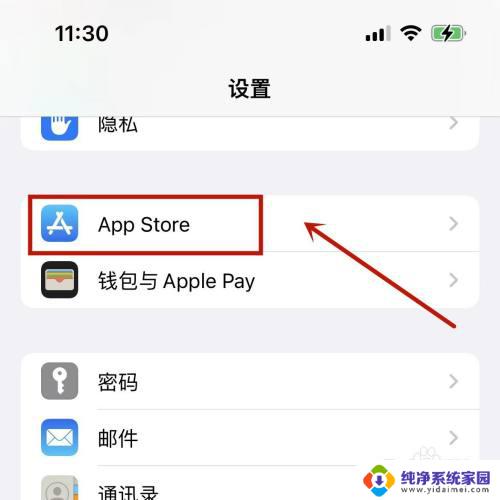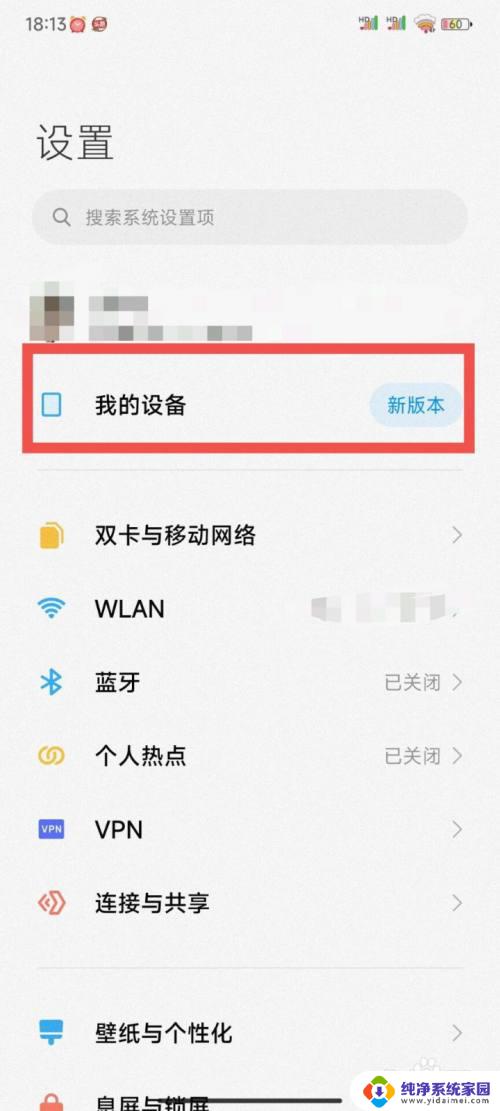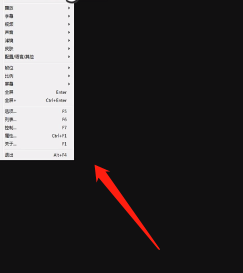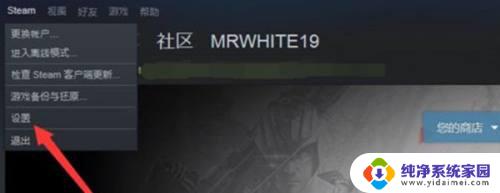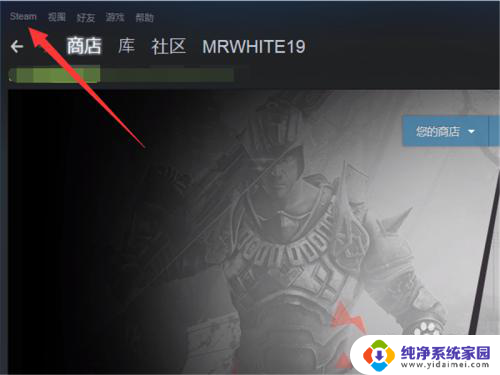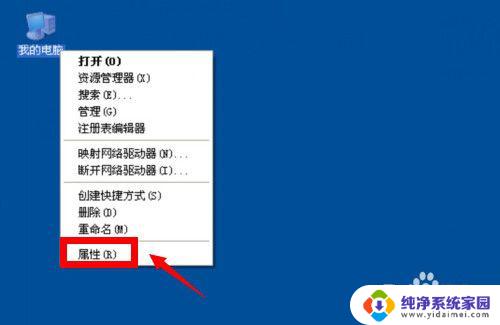如何关闭flash自动更新 flash player自动更新关闭方法
如何关闭flash自动更新,作为一款常用的跨平台多媒体播放器,Flash Player因其高效、便捷而备受用户欢迎,然而随着时间的推移,它的自动更新功能可能会在某些情况下给用户带来困扰。例如某些用户可能不想暂停正在进行的任务或应用程序,而一旦自动更新开始,它将不可避免地会占用系统资源。因此为了避免这种情况的发生,我们提供了下面的方法:如何关闭Flash Player自动更新。
操作方法:
1.通过在开始菜单中选择控制面板进行打开,打开后如下图所示。
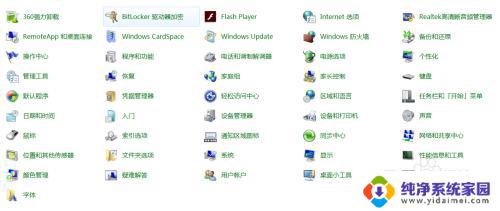
2.其中我们选择单击flash player进行打开,如下图所示。
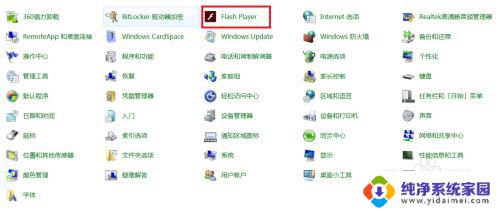
3.打开后再选项卡中选择更新选项卡,如下图所示。
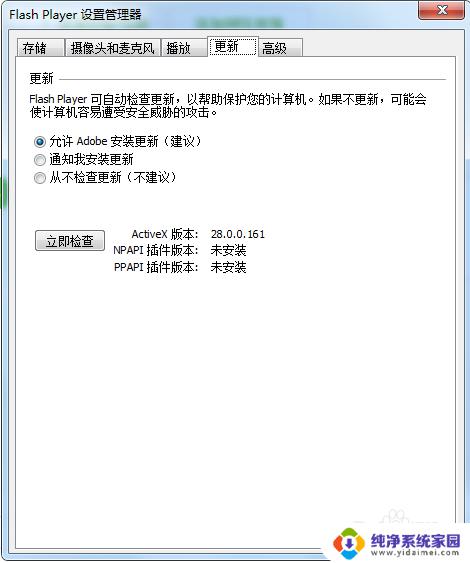
4.将更新选项中的选项通过选择为从不检查更新即可关闭自动更新flash player程序。
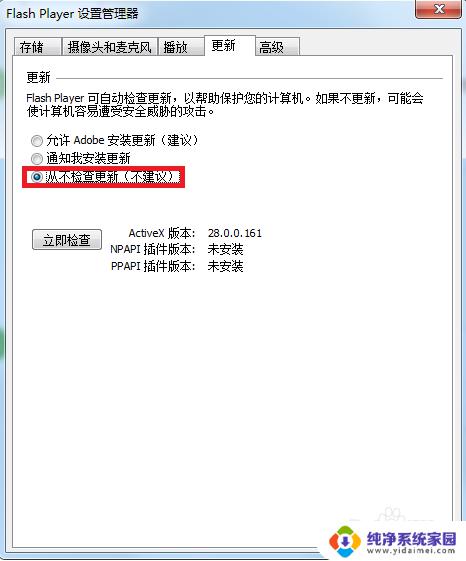
5.最后通过右上角关闭按钮直接关闭选项设置框就算设置成功了。
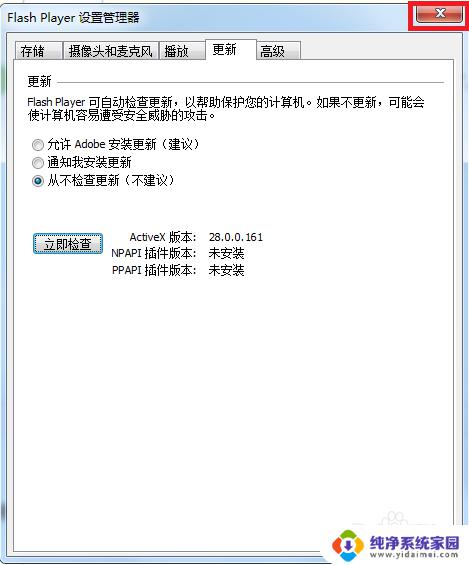
6.小结
以上就是flash player自动更新程序关闭的步骤操作过程,通过上文中的方法希望对大家有所帮助。
这里提到一点就是总是自动更新flash player程序,有时会因为程序更新后出现各种各样的问题。我们并不一定要追求高版本,但好用就可以了。也可以通过选择有更新提醒是否安装。
以上就是如何关闭Flash自动更新的全部内容,如果遇到这种情况,您可以按照本文所述的操作进行解决,非常简单快速、一步到位。